win7系统如何一键重装win10系统?
我有个朋友,他最近要把手头那台装着win7的电脑换成win10。可是,换个系统总是有点儿麻烦,尤其是对于那些不怎么擅长操作的人来说。所以,他就找到我,我告诉他其实不用那么复杂。现在有个工具叫“韩博士一键重装”,对重装操作不熟悉的人,使用这个工具特别方便。完全就是一步到位,省心又省力!

一、重装系统所需工具
装机必备软件:一键重装系统软件(点击红字下载)
二、win7一键重装win10,列出几点注意事项,以免出现麻烦:
1. 备份重要文件:这是最重要的一步!虽然一键重装工具可以帮你快速重装系统,但它也会清除硬盘上的所有数据。
2. 稳定的网络连接:一键重装时,可能需要从网上下载相关的安装文件,所以确保网络连接稳定,以免下载失败。
3. 电池和电源:如果你使用的是笔记本电脑,确保在重装系统时电池充足,最好还是把电源接上吧,免得断电。
三、如何用韩博士进行系统重装
1.访问韩博士官网,下载“韩博士装机大师”。下载完成后,直接双击打开,进入主界面后点击“开始重装”。
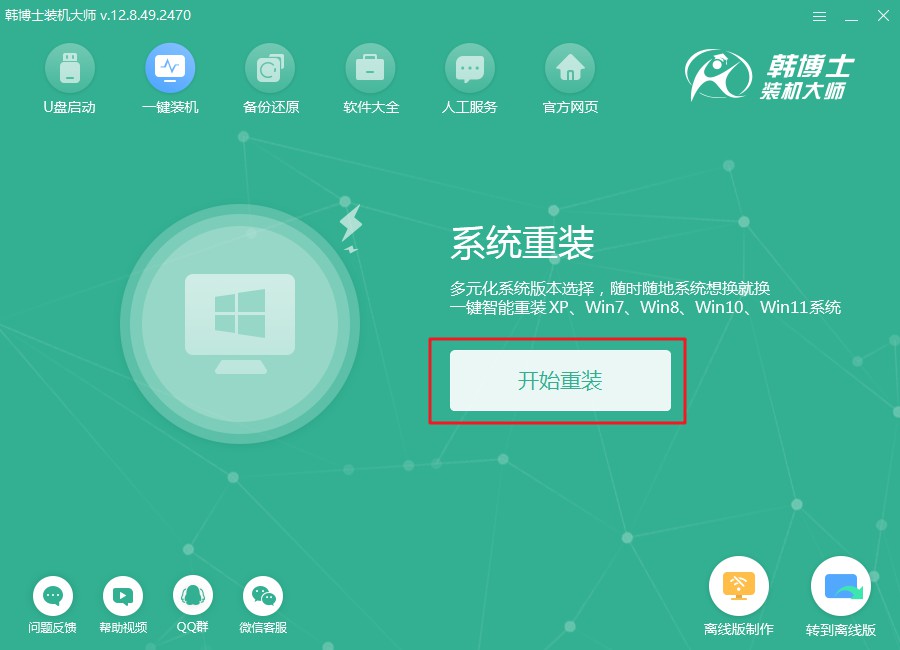
2.系统会首先进行环境检查,完成后会显示检测结果,点击“下一步”继续操作。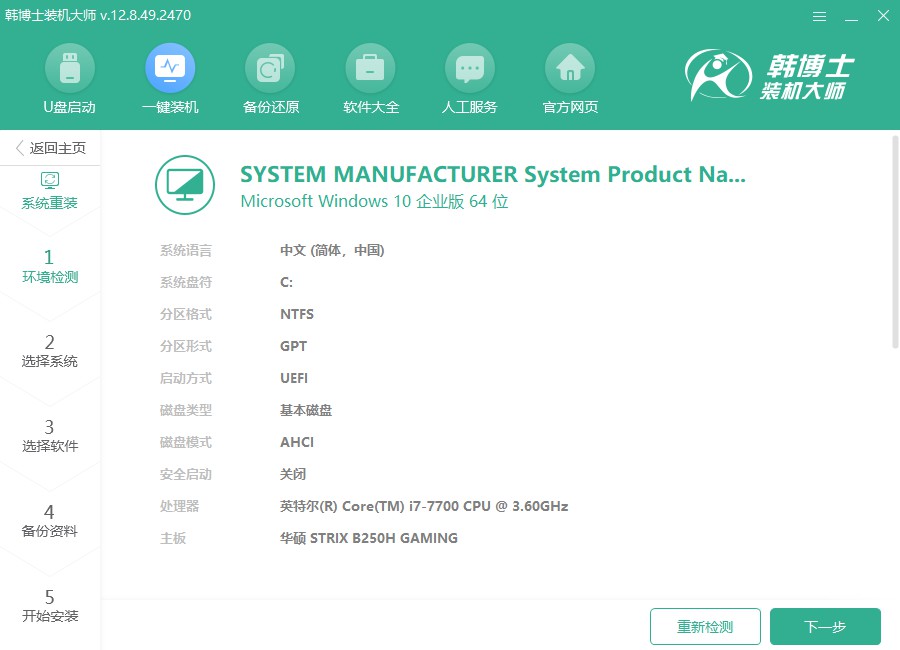
3.在“选择系统”环节,您可以看到多个win10镜像文件,选择一个最适合您的版本。之后,点击“下一步”将镜像文件下载到您的电脑。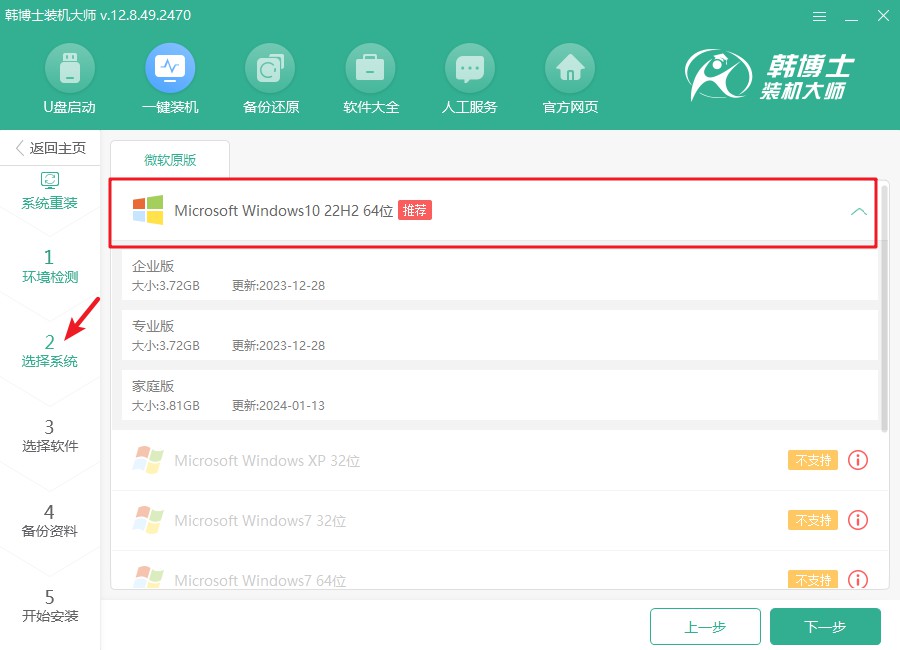
4.当前正在下载系统文件,这个过程可能需要一些时间。在下载完成之前,请不要干预,耐心等待系统文件下载完成。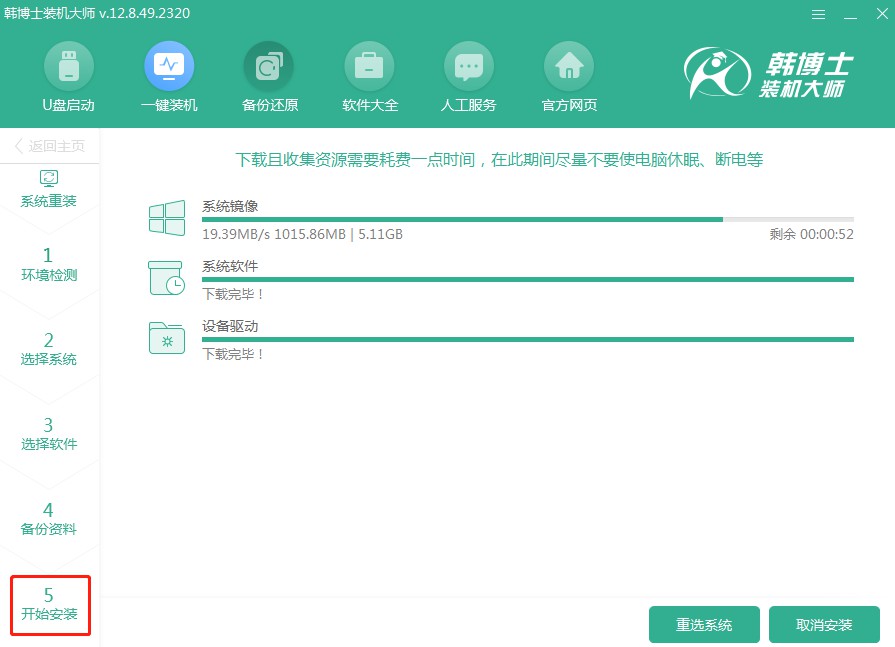
5.当前系统正在安装和部署中,过程中请避免其他操作。安装完成后,您只需点击“立即重启”,即可进入更新后的系统环境。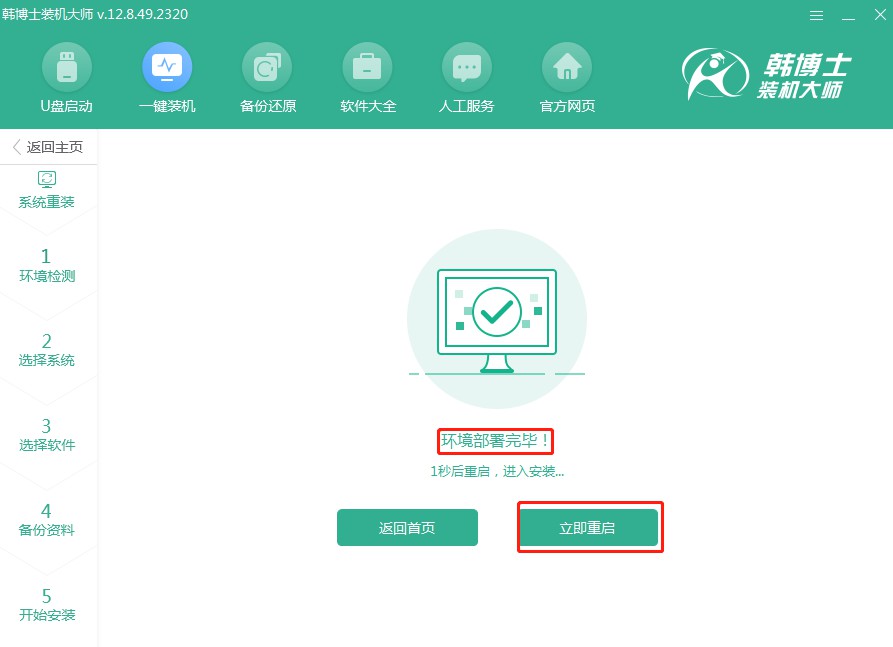
6.在当前的界面中,您可以用“↑”和“↓”箭头键浏览选项。选中第二个选项后,按回车键,系统将引导您进入PE系统。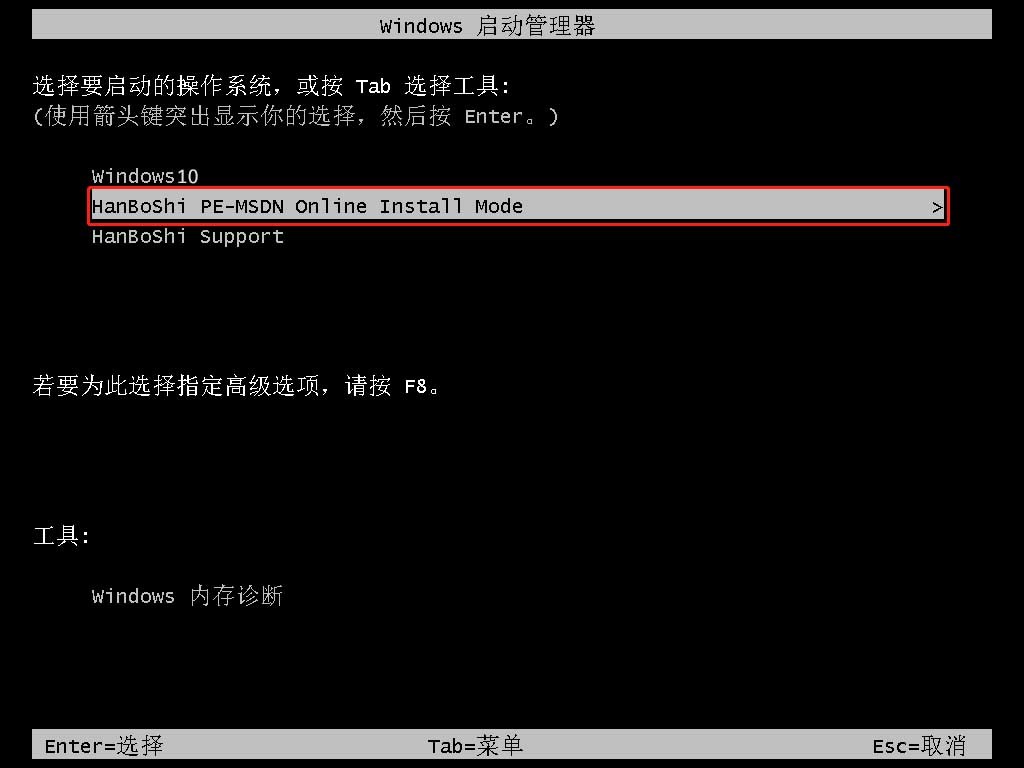
7.当您进入PE模式后,win10系统的安装会自动进行,您无需做其他操作,静静等待即可。安装结束时,点击“立即重启”来完成系统安装。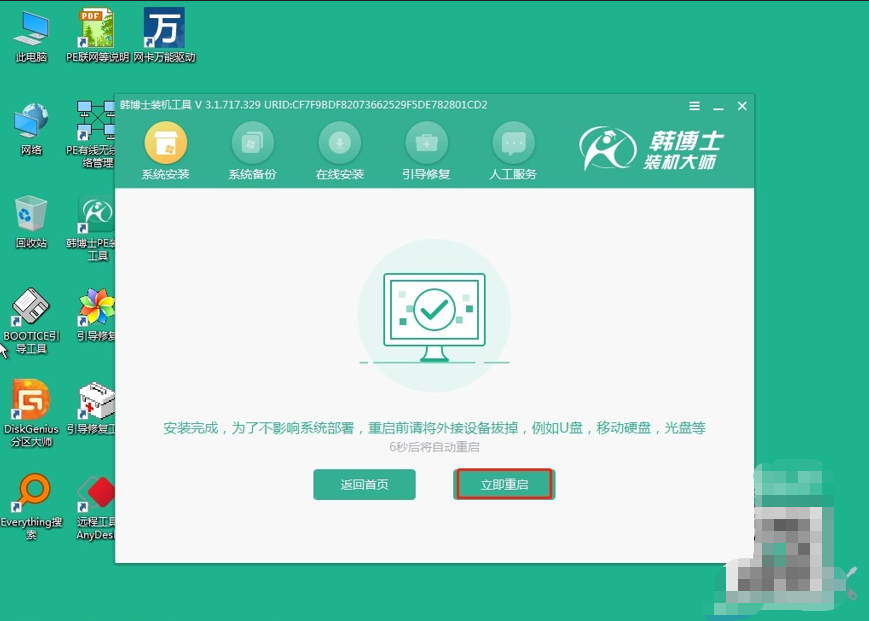
8.如果在重启后屏幕上出现了win10的桌面,那就说明韩博士已经顺利完成了系统安装,您所需要的操作系统已经成功安装完毕。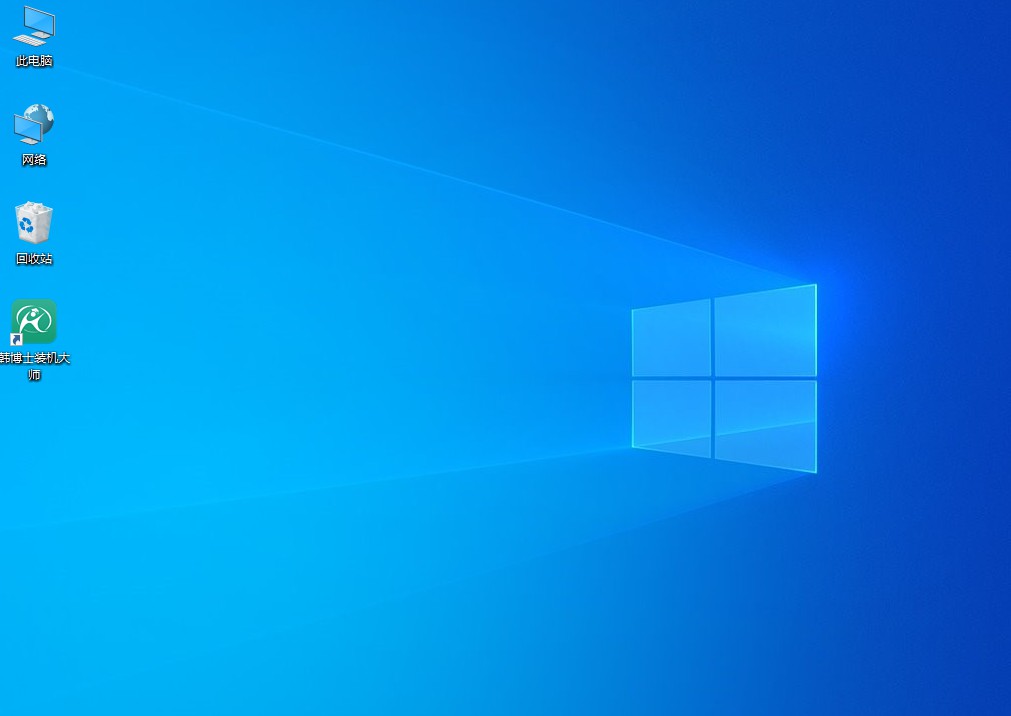
上述是win7装win10步骤,win7确实是个好系统,但在这个快速变化的时代,win10似乎更适合大部分人的需求。如果你也像我朋友一样,想换个系统却不知道该怎么办,试试韩博士一键重装吧,简简单单的几步操作,就能轻松进入win10系统!

